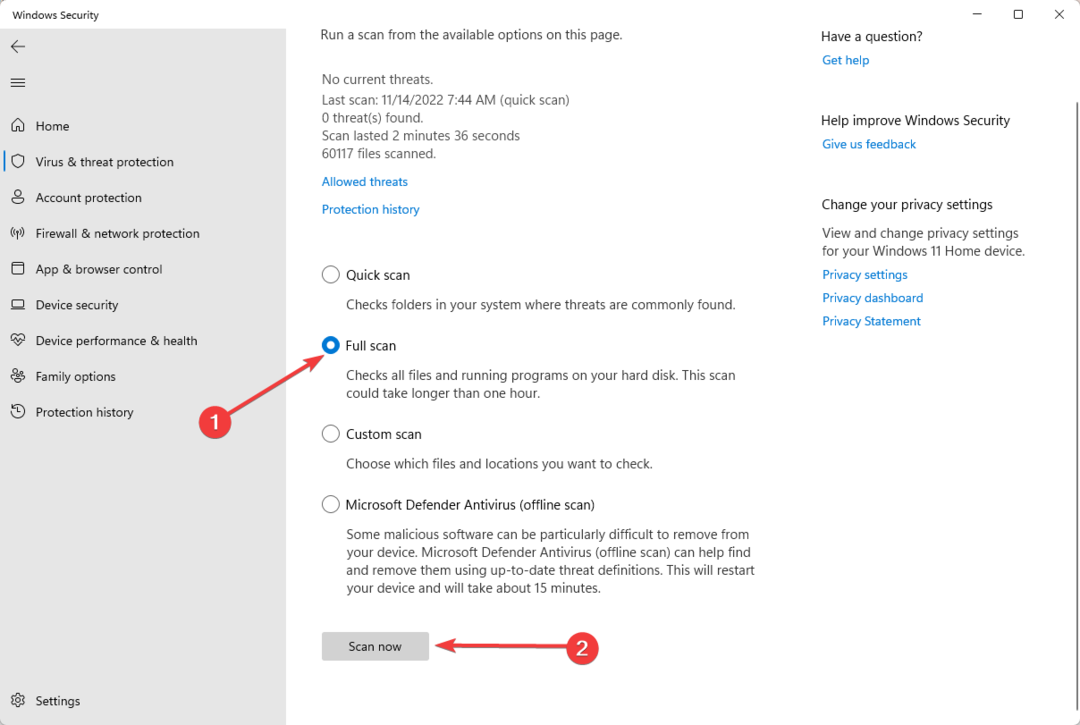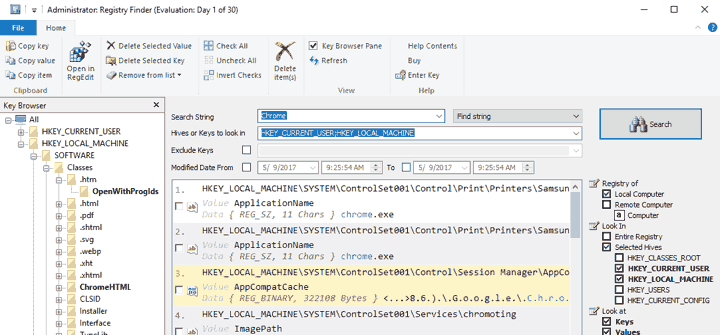
이 소프트웨어는 일반적인 컴퓨터 오류를 복구하고 파일 손실, 맬웨어, 하드웨어 오류로부터 사용자를 보호하고 최대 성능을 위해 PC를 최적화합니다. 3 가지 간단한 단계로 PC 문제를 해결하고 바이러스를 제거하십시오.
- Restoro PC 수리 도구 다운로드 특허 기술 (특허 가능 여기).
- 딸깍 하는 소리 스캔 시작 PC 문제를 일으킬 수있는 Windows 문제를 찾습니다.
- 딸깍 하는 소리 모두 고쳐주세요 컴퓨터의 보안 및 성능에 영향을 미치는 문제 해결
- Restoro는 0 이번 달 독자.
레지스트리를 변경해야하는 경우 가장 빠른 방법은 레지스트리 찾기를 사용하는 것입니다. 윈도우 10 내장 레지스트리 편집기하지만이 도구에는 몇 가지 제한 사항이 있습니다. 레지스트리에서 원하는 키 또는 값을 빠르게 찾으려면 목록에서 레지스트리 찾기 도구 중 하나를 사용하는 것이 좋습니다.
Windows에 가장 적합한 레지스트리 찾기는 무엇입니까?
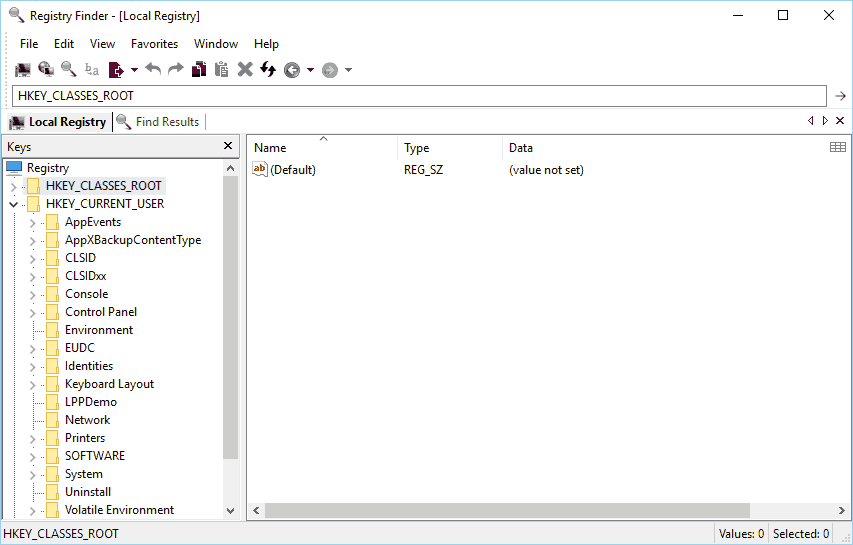
간단한 레지스트리 찾기를 찾고 있다면이 도구가 필요할 수 있습니다. 이 응용 프로그램을 사용하면 레지스트리를 쉽게 찾아 볼 수 있지만 키와 값을 모두 삭제하고 이름을 바꿀 수도 있습니다. 탭 인터페이스 덕분에 여러 키를 쉽게 열고 필요한 사항을 변경할 수 있습니다. 레지스트리 찾기를 닫으면 열려있는 모든 탭이 저장된다는 점을 언급 할 가치가 있습니다. 따라서 실수로 응용 프로그램을 닫은 경우에도 항상 특정 키에 대한 작업을 계속할 수 있습니다. 키로 빠르게 이동하려면 상단의 주소 표시 줄을 사용할 수 있습니다. 원하는 키에 경로를 붙여 넣기 만하면 바로 탐색 할 수 있습니다.
이 응용 프로그램에는 레지스트리에서 값이나 키를 쉽게 찾을 수있는 강력한 검색 기능이 있습니다. 검색 결과가 다른 탭에 표시되므로 검색이 작업을 방해하지 않는다는 점을 언급 할 가치가 있습니다. 레지스트리를 검색하는 데 시간이 오래 걸릴 수 있으므로 레지스트리 검색 기가 검색을 수행하는 동안 멍하니 기다릴 필요가 없기 때문에 특히 유용합니다.
검색은 광범위한 매개 변수를 지원하므로 원하는 값을 쉽게 찾을 수 있습니다. 모든 검색 결과는 목록으로 표시되므로 쉽게 탐색 할 수 있습니다. 응용 프로그램은 또한 키 이름, 값 이름 또는 데이터 값과 같은 추가 정보와 함께 일치가 발생한 위치를 표시합니다. 또한 일치하는 모든 데이터가 빨간색으로 강조 표시되어 쉽게 찾을 수 있습니다. 물론 특정 검색 결과를 두 번 클릭하기 만하면 쉽게 탐색 할 수 있습니다.
- 또한 읽으십시오: 새 주소 표시 줄을 사용하여 레지스트리 편집기 (regedit)를 탐색합니다.
이 도구에는 한 문자열을 다른 문자열로 대체 할 수있는 대체 기능이 있습니다. 대체는 찾기 결과 탭의 값에만 영향을 주지만 원하는 경우 선택한 값에 대해서만 대체를 수행 할 수 있습니다. Registry Finder에는 삭제되거나 대체 된 항목을 복원 할 수있는 강력한 기록 기능도 있습니다. 이 기능은 레지스트리를 이전 상태로 되돌리려는 경우 특히 유용합니다.
Registry Finder는 레지스트리를 쉽게 변경할 수있는 훌륭한 응용 프로그램입니다. 강력한 검색 기능 덕분에 몇 초 만에 원하는 값을 변경할 수 있습니다. 이 응용 프로그램은 완전 무료이며 휴대용 버전을 사용할 수 있으므로 설치없이 모든 PC에서 실행할 수 있습니다.
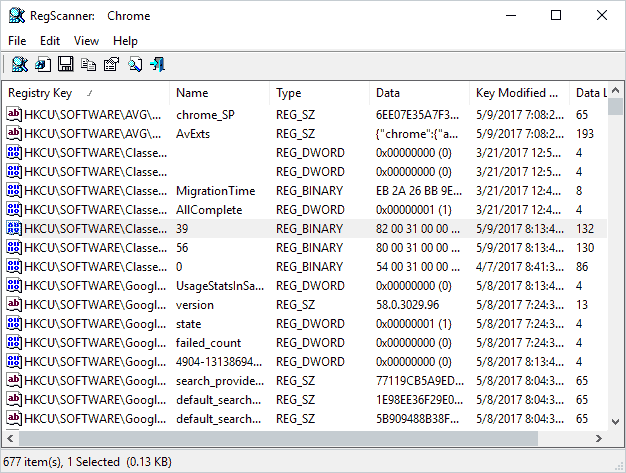 레지스트리 편집기의 검색 옵션이 마음에 들지 않으면이 도구를 사용하는 것이 좋습니다. 이전 항목과 달리이 도구는 레지스트리 편집기로 작동하지 않으므로이 도구를 사용하여 레지스트리를 변경할 수 없습니다. 그러나이 도구는 기본 레지스트리 편집기와 완벽하게 작동하므로 RegScanner를 사용하여 검색을 수행하고 원하는 키를 쉽게 찾을 수 있습니다. 원하는 값을 찾은 후 레지스트리 편집기를 사용하여 쉽게 액세스 할 수 있습니다.
레지스트리 편집기의 검색 옵션이 마음에 들지 않으면이 도구를 사용하는 것이 좋습니다. 이전 항목과 달리이 도구는 레지스트리 편집기로 작동하지 않으므로이 도구를 사용하여 레지스트리를 변경할 수 없습니다. 그러나이 도구는 기본 레지스트리 편집기와 완벽하게 작동하므로 RegScanner를 사용하여 검색을 수행하고 원하는 키를 쉽게 찾을 수 있습니다. 원하는 값을 찾은 후 레지스트리 편집기를 사용하여 쉽게 액세스 할 수 있습니다.
RegScanner에는 검색 속성을 사용자 지정할 수있는 광범위한 검색 기능이 있습니다. 예를 들어 스캔 할 기본 키를 선택할 수 있지만 특정 기간 동안 수정 된 키를 표시 할 수도 있습니다. 또한 원하는 경우 특정 유형의 데이터 만 표시 할 수도 있습니다. 검색을 수행하면 모든 결과가 목록에 표시되므로 간단히 두 번 클릭하여 값을 쉽게 탐색 할 수 있습니다. 결과 목록은 실시간으로 채워 지므로 결과가 발견되는 즉시 확인할 수 있습니다. 이 응용 프로그램은 원격 컴퓨터에서 레지스트리를 검색 할 수도 있습니다. 그러나 그렇게하려면 먼저 다음을 사용하여 원격 컴퓨터에 로그인해야합니다. 관리자 계정.
- 또한 읽으십시오: EncryptedRegView는 레지스트리 데이터를 찾고, 해독하고, 표시하는 무료 도구입니다.
RegScanner는 내보내기를 지원하므로 검색 결과를 .reg 파일로 쉽게 내보내고 해당 파일을 백업에 사용할 수 있습니다. 또한 결과 목록을 텍스트 파일로 저장할 수도 있습니다. 이 도구는 레지스트리 편집을 제공하지 않지만 응용 프로그램에서 바로 값을 쉽게 삭제할 수 있습니다. 특정 값이나 키가 PC에서 문제를 일으키는 경우에 유용합니다. 삭제 된 키와 값은 복원하는 데 사용할 수있는 .bak 파일에 저장된다는 점을 언급 할 가치가 있습니다.
이 파일은 응용 프로그램 디렉토리에 생성되므로 쉽게 액세스 할 수 있습니다. 응용 프로그램에서 .bak 파일을 만들 수없는 경우 선택한 항목이 삭제되지 않습니다. 유용 할 수있는 또 다른 기능은 사용자의 레지스트리 경로를 열 수있는 기능입니다. 클립 보드. 이 기능을 사용하면 한 번의 클릭으로 경로를 복사하고 레지스트리 편집기에서 열 수 있습니다.
RegScanner는 훌륭한 레지스트리 찾기 도구이지만 레지스트리 편집기로 작동하지 않습니다. 즉, 레지스트리를 변경하려면 레지스트리 편집기에 전적으로 의존해야합니다. 이 도구는 고급 검색 옵션을 제공하므로 모든 값을 쉽게 찾을 수 있습니다. 마지막으로, 이것은 완전히 프리웨어 및 휴대용 응용 프로그램이므로 설치하지 않고도 모든 PC에서 사용할 수 있습니다.
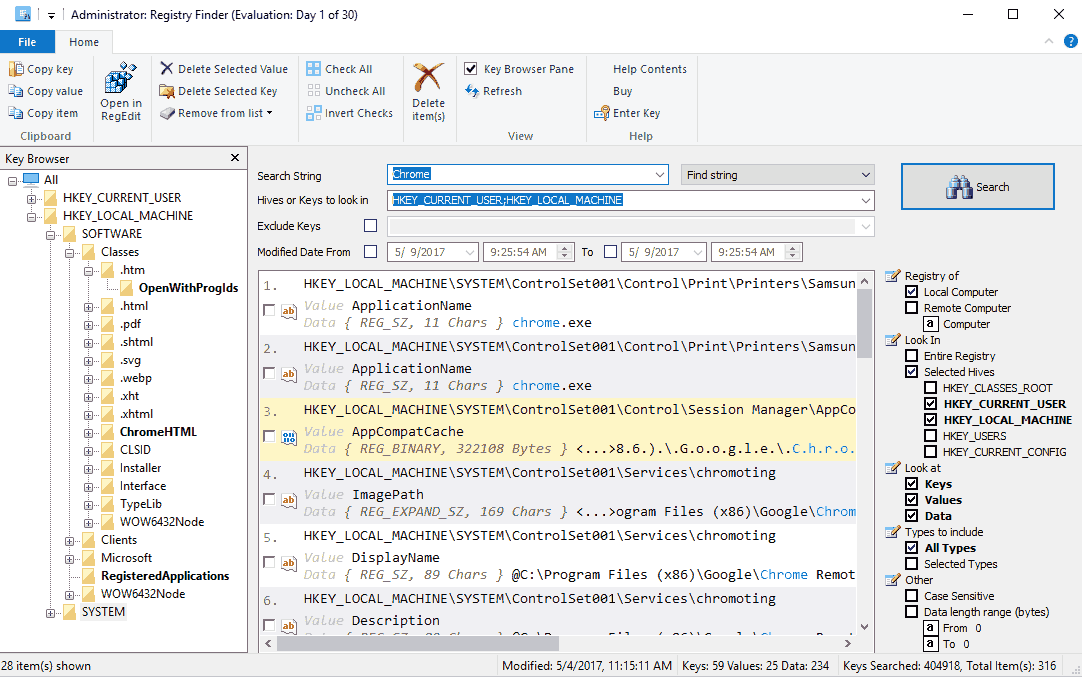
우리가 보여주고 싶은 또 다른 훌륭한 레지스트리 찾기는 Acelogix Registry Finder입니다. 이 응용 프로그램은 강력한 검색 엔진을 제공하며이 도구를 사용하는 친숙한 사용자 인터페이스를 사용하면 매우 쉽습니다. 검색을 수행하려면 검색하려는 데이터 유형과 스캔 할 하이브 유형을 선택하기 만하면됩니다. 이 도구를 사용하면 원격 컴퓨터에서 로컬 레지스트리와 레지스트리를 검색 할 수도 있습니다.
- 또한 읽으십시오: Windows 10에서 가져 오지 않고 레지스트리 파일을 보는 방법
검색 매개 변수를 선택한 후 검색 할 문자열을 입력하기 만하면됩니다. 응용 프로그램이 정규 표현식, 와일드 카드 및 16 진수 문자열도 지원한다는 점을 언급 할 가치가 있습니다. 필요한 경우 특정 기간 사이에 수정 된 값을 검색 할 수도 있습니다. Acelogix Registry Finder에는 검색 결과를 정렬하는 데 사용할 수있는 유용한 폴더 트리가 왼쪽 창에 있습니다.
이 응용 프로그램에서는 레지스트리 수정을 허용하지 않으므로 특정 값을 변경하려면 레지스트리 편집기를 사용해야합니다. 이 응용 프로그램은 레지스트리 편집기와의 완전한 통합을 제공하므로 모든 값에 쉽게 액세스하고 편집 할 수 있습니다. 레지스트리 편집기로 값을 편집하려면 결과 목록에서 값을 두 번 클릭하면됩니다. 이 응용 프로그램을 사용하면 레지스트리 항목을 삭제할 수 있지만 검색 결과를 내보내고 백업으로 사용할 수도 있습니다.
Acelogix Registry Finder는 친숙한 사용자 인터페이스를 제공하므로 레지스트리를 쉽게 검색 할 수 있습니다. 이 도구는 훌륭한 레지스트리 찾기 도구이지만, 이 도구는 무료가 아니므로 계속 사용하려면 구입해야합니다. 이 애플리케이션은 30 일 무료 평가판을 제공하므로 자유롭게 사용해보십시오.
시스템 검사를 실행하여 잠재적 오류 발견

Restoro 다운로드
PC 수리 도구

딸깍 하는 소리 스캔 시작 Windows 문제를 찾습니다.

딸깍 하는 소리 모두 고쳐주세요 특허 기술 문제를 해결합니다.
Restoro Repair Tool로 PC 스캔을 실행하여 보안 문제 및 속도 저하를 일으키는 오류를 찾으십시오. 검사가 완료된 후 복구 프로세스는 손상된 파일을 새로운 Windows 파일 및 구성 요소로 대체합니다.
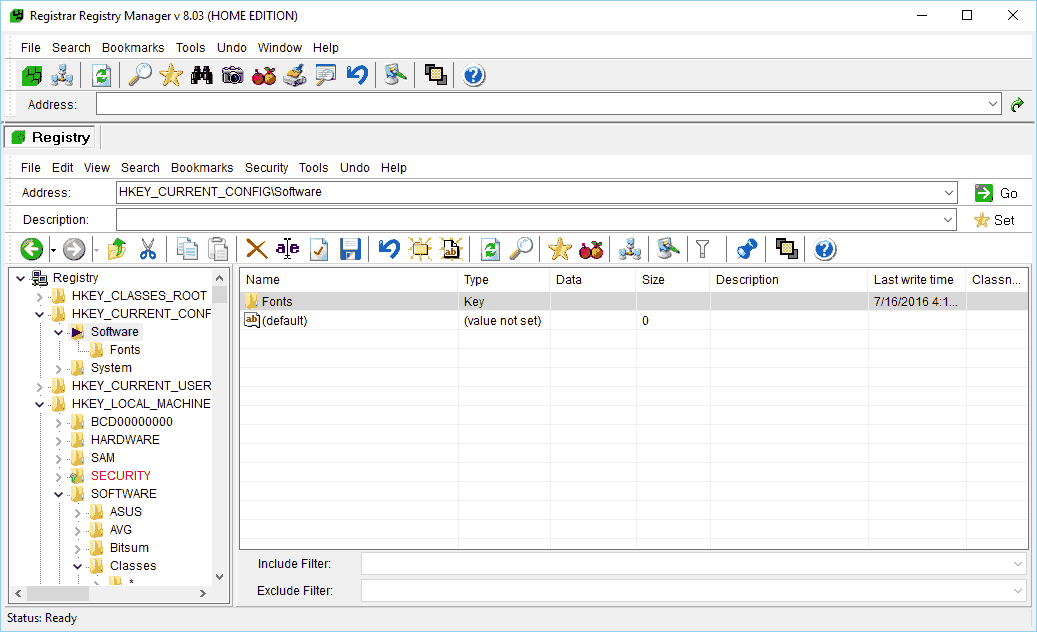
레지스트리를 검색하고 편집하는 데 도움이되는 또 다른 훌륭한 도구는 Registrar Registry Manager입니다. 응용 프로그램은 탭 인터페이스를 사용하므로 동시에 여러 작업을 수행 할 수 있습니다. 이 도구를 사용하여 로컬 컴퓨터 또는 원격 PC에서 레지스트리를 편집 할 수 있습니다. 이 도구를 사용하면 레지스트리를 쉽게 백업하고 복원 할 수 있습니다. 즉, 레지스트리 수정 후 발생하는 모든 문제를 쉽게 해결할 수 있습니다.
- 또한 읽으십시오: Windows 10에서 레지스트리 편집기의 기본 글꼴을 변경하는 방법
이 응용 프로그램은 강력한 북마크 편집기를 제공하므로 레지스트리 키를 쉽게 북마크하고 나중에 사용할 수 있도록 저장할 수 있습니다. 북마크 편집기는 카테고리를 지원하며 색상 및 사용자 정의 설명도 지원하므로 북마크를 쉽게 구별 할 수 있습니다. 또한이 도구는 다단계 실행 취소를 지원하므로 변경 사항을 쉽게 되돌릴 수 있습니다.
이 응용 프로그램은 레지스트리 조각 모음을 지원하며 레지스트리 모니터도 사용할 수 있습니다. 후자 덕분에 자세한 로그를보고 어떤 응용 프로그램이 레지스트리에 액세스했는지 확인할 수 있습니다. 레지스트라 레지스트리 관리자에는 강력한 비교 도구도 있으므로 두 키 간의 차이점을 쉽게 확인할 수 있습니다.
이 응용 프로그램은 또한 레지스트리를 빠르게 검색 할 수있는 고급 검색 기능을 제공합니다. 검색 결과가 새 탭에 표시되므로 레지스트리를 검색하는 동안 다른 작업을 수행 할 수 있습니다. 검색은 사용자 정의가 가능하며 텍스트, 이진 및 정규식 검색을 수행 할 수 있습니다. 검색 범위를 좁히기 위해 다양한 필터를 적용하고 데이터 크기, 값 유형 및 마지막 쓰기 시간을 지정할 수도 있습니다. 물론 레지스트리 값을 쉽게 수정하거나 검색 결과에서 바로 이동할 수 있습니다.
레지스트라 레지스트리 관리자는 훌륭한 도구이며 레지스트리에서 모든 값을 찾을 수있는 고급 검색 기능을 제공합니다. 사용 가능한 기능 덕분에이 도구는 레지스트리 편집기 대신 사용할 수 있습니다. 응용 프로그램은 무료로 사용할 수 있지만 무료 버전은 일부 고급 기능에 액세스 할 수 없습니다. 모든 기능에 액세스하려면 Pro 버전을 구입해야합니다.
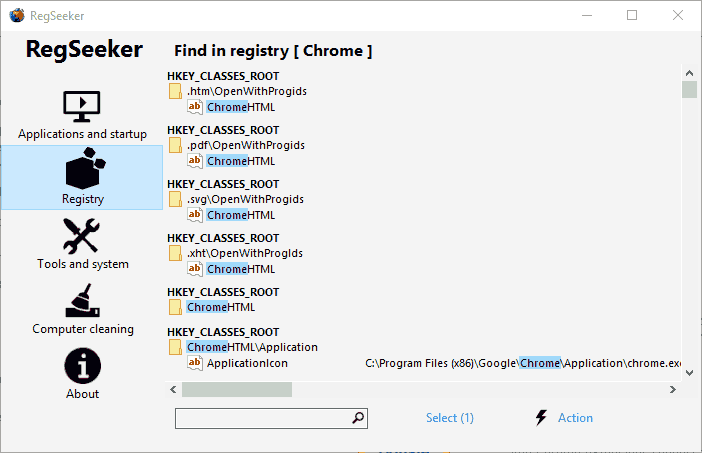
RegSeeker는 레지스트리를 정리하고 PC를 최적화 할 수있는 유용한 도구입니다. 이 응용 프로그램에는 간단한 사용자 인터페이스가 있으므로 새 사용자에게 적합합니다. 이 도구를 사용하여 시작 항목, 서비스 및 드라이버를 관리 할 수 있습니다. 또한 PC에 설치된 모든 응용 프로그램을보고 제거 할 수 있습니다.
이 응용 프로그램을 사용하면 하드웨어에 대해 더 자세히 알고 싶을 때 유용한 시스템 정보를 볼 수도 있습니다. 또한 Process Navigator 및 파일 / 프로세스 모니터도 있습니다. 이러한 기능을 사용하면이 도구에서 바로 실행중인 응용 프로그램을 쉽게 닫을 수 있습니다. 또한이 도구는 강력한 파일 검색 기능을 제공하므로 PC에서 모든 응용 프로그램이나 파일을 쉽게 찾을 수 있습니다. 이 응용 프로그램은 또한 컴퓨터 정리를 지원하므로 최근에 연 파일을 쉽게 정리할 수 있습니다. 메뉴를 시작하다 역사 등
- 또한 읽으십시오: Windows 10에서 레지스트리 변경을 실행 취소하는 방법
RegSeeker를 사용하면 레지스트리를 쉽게 정리할 수 있지만 필요한 경우 백업을 관리하고 레지스트리를 복원 할 수도 있습니다. 이 도구를 사용하여 레지스트리 즐겨 찾기를 만들고 클릭 한 번으로 액세스 할 수 있습니다. 또한 응용 프로그램을 사용하면 레지스트리를 검색 할 수 있으므로이 도구를 레지스트리 찾기로 사용할 수 있습니다. 검색은 다소 간단하며 원하는 문자열을 입력하고 검색 할 검색 옵션과 키를 선택하기 만하면됩니다.
물론 두 번 클릭하기 만하면 레지스트리 편집기에서 검색 결과를 쉽게 열 수 있습니다. 또한 원하는 값을 더 빨리 찾기 위해 검색 결과를 검색 할 수도 있습니다.
RegSeeker는 견고한 레지스트리 찾기이지만 PC를 최적화 할 수도 있습니다. 컴퓨터를 관리하고 레지스트리를 검색 할 수있는 도구를 찾고 있다면 RegSeeker를 사용하는 것이 좋습니다. 이 응용 프로그램은 개인용으로 무료이며 완전히 휴대 가능하므로 설치없이 모든 PC에서 작동합니다.
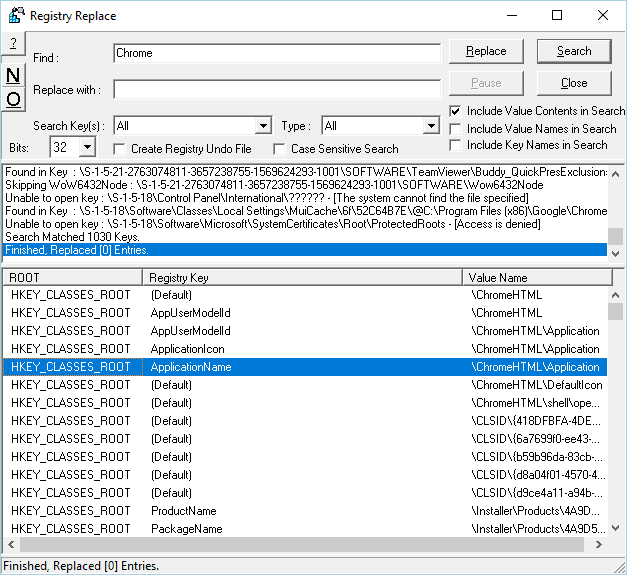
레지스트리를 검색 할 수있는 또 다른 응용 프로그램은 Registry Replacer입니다. 이 응용 프로그램을 사용하면 빠른 검색을 수행 할 수 있으며이 도구에서 바로 검색을 수행하고 작업을 바꿀 수도 있습니다.
이 도구는 사용이 간단하며 원하는 문자열을 입력하고 검색 버튼을 클릭하기 만하면됩니다. 검색 매개 변수를 구성하고 검색에 포함 할 데이터 유형을 선택할 수도 있습니다. 또한 검색 할 키를 선택할 수도 있습니다. 검색 및 바꾸기 기능 덕분에 레지스트리를 쉽게 편집 할 수 있습니다. 이 기능은 또한주의하지 않으면 특정 문제를 일으킬 수 있으므로 특히주의해야합니다. 이 응용 프로그램에서 바로 레지스트리 실행 취소 파일을 만들 수 있으므로 문제가 발생하면 레지스트리를 복원 할 수 있습니다.
Registry Replacer는 기본 편집 기능도 제공하며 검색 결과를 두 번 클릭하여 쉽게 편집 할 수 있습니다. 또한 값의 이름을 바꾸거나 결과 목록에서 바로 삭제할 수 있습니다. 고급 옵션을 수행해야하는 경우이 도구에서 바로 레지스트리 편집기를 열 수 있습니다.
Registry Replacer는 선택한 값을 대체 할 수도있는 견고한 레지스트리 찾기입니다. 겸손한 사용자 인터페이스에도 불구하고 응용 프로그램은 사용자에게 많은 것을 제공합니다. 이 도구는 무료가 아니므로 계속 사용하려면 라이선스를 구입해야합니다. 이 애플리케이션은 30 일 무료 평가판을 제공하므로 자유롭게 사용해보십시오.
레지스트리 찾기 응용 프로그램은 특정 키로 이동하거나 레지스트리에서 특정 값을 찾아야하는 경우 매우 유용합니다. 목록에있는 몇 가지 레지스트리 검색기는 완전히 무료이므로 사용해 보는 것이 좋습니다.
또한 읽으십시오 :
- Windows 10 용 10 가지 최고의 레지스트리 클리너
- Windows에서 레지스트리 변경 사항을 모니터링하기위한 5 가지 도구
- 15 가지 최고의 가상 악기 소프트웨어
- PC에서 여행을 계획 할 수있는 최고의 앱
- 사용할 최고의 Windows 10 YouTube 앱
 여전히 문제가 있습니까?이 도구로 문제를 해결하세요.
여전히 문제가 있습니까?이 도구로 문제를 해결하세요.
- 이 PC 수리 도구 다운로드 TrustPilot.com에서 우수 등급 (이 페이지에서 다운로드가 시작됩니다).
- 딸깍 하는 소리 스캔 시작 PC 문제를 일으킬 수있는 Windows 문제를 찾습니다.
- 딸깍 하는 소리 모두 고쳐주세요 특허 기술 문제를 해결하는 방법 (독자 전용 할인).
Restoro는 0 이번 달 독자.